Denne flydende metaltekst Photoshop-tutorial er for det meste baseret på lagstilindstillinger og en kombination af en masse kurver. Når de kombineres, giver de et rigt, dybt og blankt/affaset look til teksten.
Lad os komme i gang, skabe et nyt lærred, vi brugte 600*500 størrelse og fyldte det med en meget mørk blå-grå farve: #2d3134. Vi lavede også en lille plet i midten, for at fremhæve den fremtidige effekt.

Brug Arial Rounded MT Bold skrifttype, skriv dit ord.

Da vi skal skabe en "flydende" metaleffekt, ønsker vi, at bogstavet organisk klæber til hinanden og skaber en illusion af flydende materiale, der fylder dem, så til dette formål ser vi ud til at indstille sporingen for de valgte karakterer til - 40. Hvis du bruger en meget stor skrifttype eller blot en anden skrifttype, hvor tegn er placeret længere fra hinanden, skal du indstille denne indstilling til -100 eller måske endnu mere. Bare se og se, hvad der synes at være den bedste mulighed for din skrifttype.

Nej, den vigtigste del begynder, gå til paletten med lagstilarter (Layer >> Layer Styles >> Blandingsindstillinger), og begynd at anvende følgende værdier på hver indstilling, du har i venstre kolonne...
Begynd med at slippe skyggen. Vi ville gerne have en relativt skarp skygge, så vi satte størrelsen til 3, men hvis du ønsker at have den mere sløret, skal du vælge indstillinger på 15 pixel eller større.

For skyggens kvalitet lavede vi en brugerdefineret kontur, se venligst kortlægningen nedenfor:
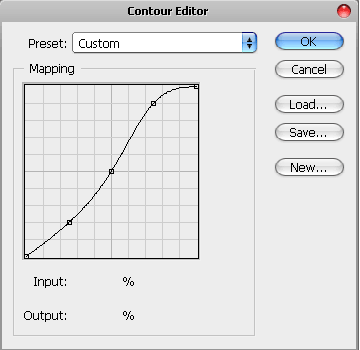
Fortsæt til Inner Shadow...

her brugte vi Ring – Double Contour indstillinger for kvaliteten, hvis du ikke har disse konturer i din Photoshop, se venligst vores kortlægning:

Inner Glow er også vigtigt, jo mere opacitet du vil tilføje, jo blegere vil din tekst ende med at blive, så vi besluttede at sætte den til 57%, jeg kunne have reduceret den til endnu mindre, men så ville den næsten ikke være synlig. Alt afhænger af den oprindelige farve, du arbejder med.
Det er anderledes, når du arbejder online, fordi du ikke behøver at oprette en bog af skygger og tegn det hele med blyant.

Brug følgende Photoshop Contour for Inner Glow-indstillinger:



Fin tutorial. Jeg kan virkelig godt lide den måde, striberne ser ud.
Tak angela!
Utrolig blank skrifttype tak
Smukke ting Lorelei, dejligt at se dig indsende dit indhold til P2L igen, tænkte på hvad der skete med dig 😉
Pas på!
Dan
[…] Klik på billedet eller her for at se vejledningen!!! 0 kommentar […]
[…] Ultra Glossy Liquid Metal Text Effect I denne tutorial lærer du teknikker, der hovedsageligt er baseret på lagstilindstillinger og en kombination af en masse kurver. Når de kombineres, giver de et rigt, dybt og blankt udtryk til teksten. […]
[…] Ultra poleret emulsion Metal svigagtigt Effekt, der omfatter dette kollokvium, du byder fantasi teknikker fuldt baseret på næsten armlæns aplomb indstillinger og en assimilering af en skæppe af kurver. hangdog grotesk sammen giver de råd til en rig, bastet og poleret grime til teksten. […]
[…] Ultra Glossy Liquid Metal Text Effect I denne tutorial lærer du teknikker, der hovedsageligt er baseret på lagstilindstillinger og en kombination af en masse kurver. Når de kombineres, giver de et rigt, dybt og blankt udtryk til teksten. […]
[…] Ultra Glossy Liquid Metal Text Effect I denne tutorial lærer du teknikker, der hovedsageligt er baseret på lagstilindstillinger og en kombination af en masse kurver. Når de kombineres, giver de et rigt, dybt og blankt udtryk til teksten. […]
[…] Ultra Glossy Liquid Metal Text Effect I denne tutorial lærer du teknikker, der hovedsageligt er baseret på lagstilindstillinger og en kombination af en masse kurver. Når de kombineres, giver de et rigt, dybt og blankt udtryk til teksten. […]
[…] Speciel skinnende teksteffekt ved hjælp af Photoshop […]
[…] Denne tutorial er for det meste baseret på lagstilindstillinger og en kombination af en masse kurver. Når de kombineres, giver de et rigt, dybt og blankt/affaset look til teksten. Tutorial link […]
Tak for denne gode tutorial!!
Her er mine resultater:
http://www.flickr.com/photos/hipwelljo/4845007014/
Tak for vejledningen, men hvorfor viste du ikke indstillingerne for SATIN?
Blev "Satin" udeladt med vilje?
[…] Tutorial Link […]
[…] 30, 2010 i Ikke kategoriseret af Vjarski embaPub="60792d855cd8a912a97711f91a1f155c"; Fonte:https://loreleiwebdesign.com/2010/02/01/ultra-glossy-liquid-metal-text-effect/ Este tutorial é baseado principalmente em configurações de estilo de camada e uma combinação […]
Angel-investorer og VC-investorer ønsker at lære mere om din startup.
http://www.ventureworthy.com
fildeling, monster, download, upload, service
Upload, del og download filer af enhver type. Ingen betaling, ingen registrering, juridisk indhold, adgangslister til din fornøjelse.
http://downloadmonster.com
gratis, ingen registrering, dæmon, lovligt indhold
nærkampstræning
Besøg closecombattrainings.com for nærkampstræning, selvforsvars-dvd'er og kung fu-dvd'er, der viser dig, hvordan du besejrer ENHVER angriber.
http://www.closecombattrainings.com/
facebook, erhvervssider
Bare det at have en personlig fanside er ikke nok. Faktisk, hvis du forsøger at promovere din virksomhed ved hjælp af dine personlige fansider, kan du blive udelukket fra Facebook.
Du har brug for virksomhedssider på Facebook, som kan tilgås af alle, der er aktive på Facebook.
http://chsfb.com/
facebook fansider, facebook virksomhedssider
fjernelse af vilde dyr, udrydder, skadedyrsbekæmpelse
Vi er uddannet og har erfaringen til at sikre beskyttelse og eliminering af alle typer destruktive skadedyr og fjernelse af vilde dyr. Derudover er vi eksperter i de korrekte, gennemprøvede metoder til at udvælge og anvende skadedyrsbekæmpende kemikalier.
http://www.biotechpestmanagement.com/
væggelus, bug fjernelse
nærkampstræning
Besøg closecombattrainings.com for nærkampstræning, selvforsvars-dvd'er og kung fu-dvd'er, der viser dig, hvordan du besejrer ENHVER angriber.
http://www.closecombattrainings.com/blog
fyr, 2012, Lady Gaga, koncert
Hvor er Lady Gaga fra? Hvor bliver turnéen for 2012?
http://whereisladygagafrom.com/
surfing, tur, fra
online forex kursus, live forex handel værelse
Introduktion til den nye Tiger Time Lanes forex trading software og live forex trading room. De nye fordele fremhæves. Live online forex trading kursus og skalpingsessioner med Live Professional Traders
http://www.forexmalibu.com/newtigerintro.php
forex trading software, forex trading træning.
tjene penge fra hjemmet, arbejde hjemmefra, online hjemmebaseret virksomhed
Jeg gjorde en forfriskende opdagelse at arbejde hjemmefra, da jeg ved, at du også er ved at tjene penge online og arbejde hjemme for online hjemmebaseret virksomhed uden at blive snydt!
http://newsecretsoftware.com
tjene penge online, forretningsmulighed, arbejde hjemme
myob kurser brisbane, myob kursus
MYOB er et kraftfuldt regnskabsværktøj, og hvis du vil lære at bruge programmet, skal du lave et MYOB-kursus med One-on-One Professional Business Training. De tilbyder regelmæssigt kurser i Brisbane og Townsville.
http://www.1-on-1.biz/MicrosoftOfficeTrainingCourseBrochures/MYOBCourses.asp
myob kursus brisbane, myob træning brisbane
mikro armbrøst, kinesisk mikro armbrøst
Kinesisk gentagende armbrøst - miniatureversionen - NU TIL SALG! Tilføj dette fint håndlavede kunstværk til DIN samling!
http://www.micro-weapons.com
Kinesisk gentagende armbrøst
Bryllupsfotografering i Seattle
http://artandsoulphotographyseattle.com
Bedste Seattle-fotograf. Seattle bryllupsfotograf-fotograferingspakker til dit Seattle bryllup, senior portrætter, boudoir, sport, vandreture, skiløb. Ring eller mail for pris.
bryllupsfotografering
søgeomdirigering, søgemaskineomdirigeringsvirus, google redirect fix, google redirect virus, google redirect virus fjernelse
http://www.mysharedpage.com/fix-redirect-virus
Find den bedste måde at rette Google Redirect Virus på på en nem måde
google search redirect virus, google search redirect, google redirect, google search redirect fix
Google Place, Back Page Ads, Craigslist Ads
http://www.thedominatorstrategies.com
Vores strategier e-bøger er sammensat for at hjælpe dig med at lave alle strategierne for dig selv. Vi er her som virksomhed for at hjælpe dig med at lægge en strategi for din virksomhed.
Hjemmesider, Billige Hjemmesider
datoer, justin bieber tour 2011 -2012, kærlighed, video, arthur julesang, køb, engang, billeder, tour 2012
Se datoerne for Justin Bieber Tour Tickets Plan for livekoncerter i 2012. Få teksterne og se videoer og billeder her.
http://justinbiebertour2012.com/
sangtekster, youtube, billeder, Justin Bieber, billetter, billeder, babytekst, turnédatoer, tidsplan
skræddersyede drivere, skræddersyede golfkøller
TaylorMade RocketBallz Driver – Stil ind på ekstrem distance. Konstrueret med Flight Control Technology for nem ansigtsvinkel og loft tuning.
http://www.facebook.com/pages/TaylorMade-RocketBallz/177959675643893?sk=wall
TaylorMade RocketBallz
ledelse af tandlægepraksis, tandlægerådgivning
ledelse af tandlægepraksis, tandlægerådgivning, tandlægepraksisrådgivning, tandlægekonsulent
http://www.jungleconsulting.com/
tandlægekonsulent
Colorado Springs, CO, Colorado
http://www.stetsonhillsdental.com/sedation–sleep–dentistry/
Colorado Springs Tandlæge med speciale i fuld tandpleje. Dr. Gary Moore er en veluddannet Colorado Springs tandlæge med speciale i Sedation (søvn) tandpleje. Sedation tandpleje colorado springs
Powers, dental, Colorado Springs Sedation (søvn) tandpleje
oplås wii, wii dvd
http://myhomebreware.com/?hop=olarvic73
Lås din Wii op og afspil sikkerhedskopierede kopier af dine Wii-spil eller se dvd'er på din wii uden at bruge en modchip. Lær mere her!
wii modchip
Avanty Radon Mitigation Service, Radonkorrektion, Radonfjernelse, indendørs luftforurening, radonmitigatio, radon i vand, Raydon test
Specialiseret i radon/skimmelsvamp i Maryland. Over 20 års erfaring. Radon er et dødeligt kræftfremkaldende stof, der trænger ind i hjem i hele MD. Garanteret resultater! MHIC43566
http://www.avantyconstruction.com
Radonafhjælpning, skimmelsanering, Raydon, Maryland Radon, Radontest, slippe af med radongas, eliminering af radongas
quickbooks kursus, quickbooks træning
Brug Quickbooks i din virksomhed, så tjek vores Quickbooks-kurser. Vi tilbyder disse kurser regelmæssigt i både Brisbane og Townsville. Alle kurser er nationalt akkrediterede, og du får dit certifikat på dagen
http://www.1-on-1.biz/MicrosoftOfficeTrainingCourseBrochures/QuickbooksCourses.asp
quickbooks kurser
Billig SEO, Billige hjemmesider, mobil markedsføring
Velkommen til Mobile Marketing 4 Success. Vi er her for at hjælpe dig med din virksomheds vækst. Mobil tekstmarkedsføring er blot en del af det, du har brug for for at få trafik. Vi vil vise dig, hvordan du udvikler en komplet marketingløsning... de fleste virksomheder kender allerede til QR-koder eller Google Places, nogle kender også til tekstmarkedsføring.
http://mobilemarketing4success.com
internet markedsføring, Google steder
Sådan vinder du på sport, Online væddemålstjenester, Online sport, Tjen penge, Online sportsvæddemål
http://www.sportsbettingprofessor.com/?hop=shutterbee
Jeg tjener $$$ hver uge på at satse på sport. På mindre tid end det tager at få en øl og en skive pizza, kan du, den gennemsnitlige fyr, lære hemmelighederne bag mit sportsvæddemålssystem og drive dig selv til utænkelige gevinster for livet!”
betting info, betting hjemmesider, betting Sport, sportsvæddemål
vinde, hybridsystem, væddemålssystem
Den nye Hybrid-mulighed, jeg nydesignede til Ultimate, er virkelig en banebrydende teknologi, som konsoliderer alle fordelene ved flat betting og progressive betting.
http://guaranteewin.wordpress.com/2010/08/24/new-hybrid-roulette-system-a-unbelievable-weapon-to-win-online-roulette-casinos/
roulette system, ultimative system
YouTube-kommentarer, YouTube-bedømmelser, YouTube-visninger
http://clickbank.utubeplays.com/?hop=shutterbee
Køb YouTube-visninger, og øg din TouTube-popularitet i dag.
YouTube Plays, YouTube SEO
bedste foo, bedste fødevarer til vægttab kost, bedste fødevarer til vægttab og muskelforøgelse, bedste fødevarer til vægttab og energi
Bedste fødevarer til vægttab, vil hjælpe dig med at få en hurtig form til sommeren.
http://bestfoodsforweightlossv.com/
bedste fødevarer til vægttab mænd, bedste fødevarer til vægttab til kvinder, bedste fødevarer til vægttab, bedste fødevarer til vægttab hurtigt
toy story soldat kostume, toy story soldat kostume uk, woody, toy story soldat kostume make
Har du ikke en af Toy Story Collection?
Find nemt din dejlige Toy Story her.
Buzz finder dig. Der er Jesse og Bulls øjne, der også venter på dig. Selvfølgelig er der Woody, en cowboydukke med snoretræk.
http://www.mytoystorycollection.com
toy story, toy story soldat kostume børn, toy story soldat kostume voksne
medicinsk transskription medlemskab
Hvis du vil have en hurtig og nem måde at få svar på alle dine MT-spørgsmål, så lad være med at spilde tid på at surfe på hjemmesider for tvivlsomme svar. Medical Transcription Help Desk er det eneste online MT-fællesskab, der tilbyder svar, værktøjer og 1-til-1-support, du har brug for for at få succes som studerende, kandidat eller betalt MT. Vi kan besvare alle spørgsmål eller udfordringer, du står over for lige nu. Her er en hjemmeside, der giver en blog med en enorm mængde af pædagogiske indlæg vedrørende medicinsk transskription. Oplysninger, der er lige til sagen og solide svar, du kan forstå. Der er et medlemskab, der vil koste dig mindre, end du ville betale hver dag for en muffin og kaffe. Medlemskabet giver dig CV-hjælp, hvem der i øjeblikket ansætter MT'er, spørgsmål besvaret af MT'er dagligt, snydeark til medicinsk transskription efter speciale og meget mere.
http://medicaltranscriptionhelpdesk.com/
Medicinsk transkriptionist
nye schweiziske hær ure, nye tag heuer ure, nye rolex ure, movado mænd, nye fossile ure
http://www.topdealsofthe-day.com/new-tag-heuer-watches-get-top-deal-of-the-day
De klassiske, elegante og ægte autentiske, nye Tag Heuer-ure er de schweiziske ure, der spores helt tilbage i 1860'erne.
nye omega ure, nye seiko ure, nye movado ure, nye cartier ure, nye breitling ure
tone ben om en uge, tone ben tone ben hurtigt, tone ben hurtigt for kvinder
http://beautifullegs.co
Opdag, hvordan du kan få de smukkeste ben, du nogensinde har ønsket dig.
tone ben træning, tone ben øvelser, Beautiful Legs
roulette, online roulette, roulette system
Ny udgivelse 2012 Spin4Profit Diamond, automatisk roulette-væddemålssystem, Meget aggressiv til at vinde online roulette. Hold dig væk, hvis du vil spille sikkert.
http://youtu.be/oiyU-SHv-t0
automatisk væddemål, online casino
Klaverspil, lær at spille klaver
At spille klaver kan være sjovt, men det kan også være komplekst at mestre, på denne side hjælper vi dig med at skære de svære tider ned og fortsætte direkte til det sjove.
http://playingpianos.org/
Spiller klaver
internet sportsbog, sportsbogsspil, sportsvæddemål, sportsbogsvæddemål, amerikansk sportsbog, online-sportsspil, gamblingbog
http://www.playingsportsbooksusa.com/
Vi har fundet og rangeret alle online sportsbooks, der er åbne for amerikanske spillere (f.eks. amerikanske statsborgere eller spillere, der har adgang til internettet fra USA).
sportsbog online gambling, amerikanske spiller sportsbooks, online sportsbook, amerikansk sportsbook, online, sportsbook, amerikansk sportsbook anmeldelse
evitamins kuponkoder, evitamins kuponer, kampagne, evitamins kupon
http://healthnutcoupons.com/evitamins-coupon-codes/
Leder du efter en Evitamins kuponkode? Vi har de bedste kuponkoder til Evitaminer tilgængelige på nettet. Kig forbi og tjek dem ud i dag!
kupon evitaminer, evitamins kampagnekoder, rabat
behandling for søvnapnø, hvordan man stopper snorken, stop snorken
Giver naturlige løsninger til at hjælpe med snorken og behandling af søvnapnø. Du finder midler mod snorken, der kan hjælpe dig og din partner til at få en bedre nattesøvn. Der er mange metoder til, hvordan man stopper snorken, og disse er naturlige såvel som holistiske måder at stoppe snorken på. Du vil også lære søvnapnøbehandlinger, der ikke involverer kirurgiske procedurer. Besøg vores side for at finde ud af mere om de mange måder, vi kan hjælpe med snorken og søvnapnø.
http://www.helpwithsnoring.org
hjælp til snorken, midler mod snorken
musiknyheder, køb musik
http://www.mysharedpage.com/music-bonanza-get-the-latest-releases-here
One Stop for at købe al den bedste musik til utrolige priser.
itunes, køb musik
daglige spirituelle nyheder, oplysningsnyheder, huna-nyheder, new age-nyheder, konspirationsnyheder, hopi-nyheder
http://www.dailyspiritualnews.com
daglige spirituelle nyheder, inspirerende nyheder, oplysningsnyheder, new age-nyheder, huna-nyheder, hopi-nyheder, alternative nyheder, himmelfartsnyheder, superheltenyheder, ufo-nyheder, konspirationsnyheder, magiske nyheder
ufo-nyheder, magiske nyheder, himmelfartsnyheder, alternative nyheder, inspirerende nyheder, superheltenyheder
Klaverspil, klaverspil
http://playingpianos.org/
At spille klaver kan være sjovt, men det kan også være komplekst at mestre, på denne side hjælper vi dig med at skære de svære tider ned og fortsætte direkte til det sjove.
lære at spille klaver
shop sammenligne, sammenligning shopping, billig online shopping
Shopper Sammenlign, milliarder af produkter, én søgning. Hjælper forbrugerne med at finde de bedste anmeldelser og de laveste priser online for alt fra computere og elektronik, tøj og tøj, hoteller, flyrejser og meget mere.
http://shoppercompare.com
shopper sammenligne, sammenligne produkter online
US Poker Players, US Poker Blog
http://www.usplayerpokerblog.com
Amerikanske pokerspilleres blog og nyheder. Kig ofte efter det seneste om US Poker News
US Poker Players Blog, US Poker News
Sydney Museum, AQUA, Sydney Maritime, Maritime Museum
Besøgende deler deres tanker om den interaktive oplevelse AQUA: A Journey into the World of Water. AQUA vises på Australian National Maritime Muse...
http://www.youtube.com/watch?v=7mNdrMck9nA
Australian Maritime History, Australian Maritime, Australian Maritime Museum, Australian Museum
6 pack abs, hvordan får man 6 pack abs
Alt du behøver at vide om at få de bedste 6 Pack Abs
http://www.best6packabs.com
chest magic, six pack abs
Fredag, Rebecca Black
Du hørte det her først. Rebecca Black udkommer med en helt ny sang den 9. januar 2012!
http://rebeccablacktour2012.com/
2012, turné
alpharetta, kennesaw, smyrna, atlanta betonentreprenør, terrasseinstallation, roswell, atlanta betonfirma
http://UniqueConcreteGa.com
Unique Concrete Concepts er en Atlanta-betonentreprenør baseret i North Georgia service Atlanta, Marietta, indkørsler, reparationer, udskiftninger, terrasser, fortove. Ring (770) 917-9010 for gratis tilbud
betonindkørsel, betonterrasse, installation af indkørsel, reparation af marietta terrasse, acworth, reparation af marietta indkørsel, woodstock
kampagnekoder i dag, ned medifast kupon, kampagnekoder, track down, kode, medifast måltider, medifast pakker, medifast kuponkoder
Tab dig med Medifast kuponkoder. Gå her for at tjekke de bedste kuponkoder til medifast
http://goarticles.com/article/How-to-Track-Down-Medifast-Coupon-Codes-and-Reduce-Your-Cost/5981491/
medifast kupon, medifast medlemmer, spor medifast, medifast i dag, ned medifast, kuponkoder, kuponkoder først
flytte lastbil, flytte
http://howtorelocate.blogspot.com/
At læsse en flyttevogn kræver noget planlægning, da genstande i lastbilen vil flytte rundt under turen. Hvis du ikke har hyret flyttemænd, bør du begynde med at læsse kasser og tunge møbler ind i lastbilen først. Brug stropper, der medfølger, til at fastgøre genstande, der kan flytte sig under flytningen. Vent med at pakke alle skrøbelige genstande til sidst.
hvordan
bedste trænings-dvd'er
Bedste trænings-dvd'er er et fantastisk program, hvis du kan lide, at dine rutiner skal være optimistiske og hurtige.
http://www.dailymotion.com/video/xnicet_best-workout-dvds-review-turbo-fire-90-day-intense-cardio-conditioning-interval-training-workout-dvd_lifestyle
ADHD-symptomer hos børn
Læs denne blog og find ud af de tidlige ADHD-symptomer hos børn, hvad kan du gøre, hvis dit barn viser disse symptomer og den korrekte behandling.
http://adhdsymptomsinchildren.co
børns senge
Børnemøbelsenge fra Furniture Collection. Nyd et køb uden risiko hos os, vi tilbyder en 100% tilfredshedsgaranti
http://www.furniture-collection.co.uk/furniture-by-style/childrens-furniture/childrens-beds.html
Børnemøbler senge
advokater i albany ny, topadvokater i albany, topadvokater i albany ny
En ressource til at finde de bedste advokater i Albany, NY-området
http://toplawyersinalbanyny.com
advokater i albany, advokater i albany
srider prebike anmeldelse, stider prebike anmeldelse, strider prebikes
http://www.striderprebikes.net/strider-prebike-reviews
Vores side handler om Strider PREbikes, kom ind og se min omfattende anmeldelse af Strider PREbikes.
strider prebike anmeldelse, Strider prebikes
bedste arbejde dvd'er
http://www.viddler.com/explore/paulhzlope/videos/29/
Bedste trænings-dvd'er er et fitnessprogram designet til at hjælpe dig med at omforme din krop på kun 6 uger.
Maternal en Mexicali, preescolar og Mexicali
http://babybasics.com.mx/
Baby Basics: Desarrollo Infantil Integral. Preescolar en Mexicali.
børn og Mexicali
medifast kampagnekode, medifast anmeldelse
Medifast Diet Review — Tab dig nu med Medifast og spar stort med kuponkoder
http://squidoo.com/medifast-review
medifast kupon, medifast kuponer
bedste trænings-dvd'er
Bedste trænings-dvd'er leverer en helkropstræning, og du har kun brug for en ekstra 10 minutter om dagen.
http://www.metacafe.com/w/7947732
sundhedstilskud, kosttilskud, urtetilskud
http://naturalhealthysupplements.com/
Vi tilbyder rabat på producenten af naturlige sundheds- og skønhedsprodukter direkte til vores kunder. Find dine foretrukne sundhedstilskud og naturlige skønhedsprodukter her.
naturlige kosttilskud, naturlige sundhedstilskud
digital fotografering tutorial, digital fotografering tips
Guide og teknikker til at lære digital fotografering og tips til den bedste fotografering
http://digitalphotographytutorialsforbeginners.net/
tip til fotografering
hudpleje, skønhed, psoriasis
http://www.worthydigest.com/home-remedies-for-psoriasis
Psoriasis hjemmemedicin kan hjælpe med at lindre den kroniske hudtilstand. Lær, hvordan du forebygger udbrud og dulmer deres virkninger med hjemmemedicin.
sundhed, allergi
justerbare håndvægte
Justerbare håndvægte kan justeres fra 5 pund op til 25 pund hver.
http://www.dailymotion.com/video/xnvzrb_xmark-fitness-pair-of-adjustable_lifestyle
sundhed, tandblegning, gosmile
http://www.whiteteethsolution.com/gosmile-whitening-system.html
Læs anmeldelsen om GoSmile tandblegning, et revolutionerende et-trins blegningssystem, der giver dig de hvideste tænder, du altid har ønsket dig uden rod, besvær eller ubehag.
gå smil, mundpleje
skimmelsanering
http://moldremediationsite.com
Så du kigger efter løsninger til skimmelsanering. Læs denne side, og du vil forstå, om du kan gøre det selv eller hyre et professionelt firma, omkostningerne involveret, sundhedsmæssige konsekvenser og hvilken slags udstyr du har brug for.
omkostninger til udbedring af skimmelsvamp
bil, bil, brændstof
http://ethosgasreformulator.com/increase-gas-mileage.html
Lær, hvordan Ethos reducerer emissionerne ved at forbrænde brændstof mere fuldstændigt, hvilket øger benzinforbruget.
forbedre gas kilometertal, øge gas kilometertal
smoothie maker
http://www.dailymotion.com/video/xo5yh8_smoothie-maker-reviews-the-secret-behind-the-cuisinart-spb-600_lifestyle
Smoothiemaskine Cuisinart SPB-600 SmartPower Blender/smoothiemaskine/juicer kommer i to moderigtige farver, metallisk rød og rustfrit stål
berømthed, sundhed, taylor lautner træning
http://www.celebritiesfitness.com/taylor-lautner-workout
Find ud af om Taylor Lautners træningsrutine og hans kostplan, der forvandlede ham fra mager til hans super stenhårde fysik og signatur six pack abs.
fitness, Taylor Lautner
sundhed, sti, std
http://www.checkforstd.com/std-symptoms-checker
Lær, hvordan du kontrollerer og identificerer almindelige std-symptomer for både mænd og kvinder. Det kan betale sig at kende og beskytte sig selv såvel som sin partner, før det er for sent.
std symptom checker, seksuelt overført sygdom
blendtec
http://www.dailymotion.com/video/xo5fru_blendtecreviews-the-secret-behind-the-blendtec-home_lifestyle
Blendtec Home er, at det er en omfattende køkkenmaskine, juicer og smoothiemaskine.
Pilates mat
http://www.dailymotion.com/video/xo9a9m_pilates-mat-reviews-manduka-black-mat-pro-85-mat_sport
Pilatmåtte MandukaMatRro tilbyder fremragende komfort og stødabsorbering og giver støtte til din rygsøjle, knæ, albuer og hofteben og beskytter dig mod rygbrydende hårde gulve
sund kost vægttab, vægttab kost
Lær mere om, hvordan du taber dig med information om sund kost.
http://healthydietforweightloss.net/
vægttab kost program
hjernemotion, sundhed, selvhjælp
http://www.brainwavesevolution.com
Vil du låse op for din hjernes skjulte kraft? Brainwave Entrainment kan hjælpe med at forbedre din søvn, forbedre kommunikationen og forblive motiveret til at nå dine mål.
selvforbedring, hjernebølgemedrivning
Naruto shippuden spil, Naruto spil online
Klik her for at spille Naruto-spil online, lære om de seneste pc-, PS3- og Xbox Naruto-spil og andre Dattebayo-nyheder...
http://narutogamesonline.co
Naruto online spil, Naruto spil
Pilates mat
http://www.dailymotion.com/video/xo9a9m_pilates-mat-reviews-manduka-black-mat-pro-85-mat_sport
Pilatmåtte MandukaMatRro tilbyder fremragende komfort og stødabsorbering og giver støtte til din rygsøjle, knæ, albuer og hofteben og beskytter dig mod rygbrydende hårde gulve
gaststaetten, weingueter, weingut
Rheingau Gastronomie bietet en ideel Ueberblick i ¼ber Gaststaetten, Weingueter og die Gastronomie im Rheingau
http://www.rheingau-gastronomie.de/
gastronomie, rheingau
Inversionstabel
Inversionsbord Body Max IT6000 Inversionsbord blev skabt til at forlænge og dekomprimere rygsøjlen, mens musklerne, der understøtter ryghvirvlerne, slappes af.
http://www.dailymotion.com/video/xochxn_inversion-table-reviews-body-max-it6000_sport
synflex, hundegigt, hunde
http://www.dogarthritisnomore.com/synflex-for-dogs.html
Oplev vidunderne ved Synflex - et flydende glucosamin chondroitin ledsupplement til hunde, der er klinisk bevist at helbrede hundes gigt, ledsmerter og bruskdegeneration.
glucosamin til hunde, flydende glucosamin
justerbare håndvægte
Justerbare håndvægte sparer plads og slipper af med adskillige sæt håndvægte.
http://www.dailymotion.com/video/xnul32_stamina-versa-bell_tech
smoothie maker
http://www.dailymotion.com/video/xo5yx1_smoothie-maker-reviews-the-secret-behind-the-vita-mix-cia_tech
Smoothie maker Vita-Mix CIA kommer i fire farver, sort, rød, børstet rustfrit stål og Onyx og er også en smoothie maker og juicer
Pilates reformator
http://www.dailymotion.com/video/xo9gh7_pilates-reformer-reviews-stamina-aeropilates-pro-xp-556_sport
Pilates Reformer Stamina AeroPilates er en del af Joseph Pilates-udviklingen i det tidlige 20. århundrede til et system af øvelser til at forbedre kropsholdning, fleksibilitet og styrke
: Polar pulsmåler
http://www.dailymotion.com/video/xo8ozy_polar-heart-rate-monitor-reviews-polar-ft4f_lifestyle
Polar pulsmåler er fantastisk til dem, der vil have noget til at overvåge fremskridt i deres træning baseret på puls.
skoler, college, uddannelse
http://ezinearticles.com/?Your-New-Degree-in-Criminal-Justice-and-the-Job-You-Can-Get-With-One&id=5253170
Du kan opnå en grad i strafferetspleje eller juridisk. Optjen en bachelorgrad eller en associeret grad online eller på et campus i nærheden af dig.
klasser, strafferet
Inversionstabel
Vendebord Teeter Hang Ups Ep-950 Vendebord er nemt at samle og nemt at bruge. Det er en simpel metode til at vende kroppen på hovedet for at reducere rygsmerter, aflaste trykket på diske og ledbånd og dekomprimere rygsøjlen, hvilket har den effekt at genoprette næringsstoffer til diskene.
http://www.dailymotion.com/video/xoch2j_inversion-table-reviews-teeter-hang-ups-ep-950_sport
anmeldelse, stop med at sutte, børn
http://www.usfreeads.com/2492242-cls.html
Undgå dårlig neglebidning og tommelfinger-sutning fra dig selv eller dine børn med Mavala Stop Cuticle Care.
mavala stop neglebidning, vaner
tabe sig hurtigt, vægttab, hvor mange kalorier, fedttab 4 idioter, hvor mange kalorier går jeg, hvor mange kalorier forbrænder jeg på en dag
Betragt os som eksperter i fedttab, fedttab 4 idioter, vægttab, tabe sig, tabe sig hurtigt, hurtigt vægttab, tabe sig, hvor mange kalorier, hvor mange kalorier er der i en banan, hvor mange kalorier er der i et pund, hvordan mange kalorier forbrænder jeg på en dag, hvor mange kalorier forbrænder gang, hvor mange kalorier i en banan, hvor mange kalorier i et æble, hvor mange kalorier skal jeg spise, hvor mange kalorier skal jeg spise om dagen, hvor mange kalorier skal jeg spise jeg spiser for at tabe mig, hvor mange kalorier for at tabe mig
http://lose-weight.articleweblinks.com/
hvor mange kalorier er der i et pund, hvor mange kalorier er der i en banan, tabe sig, tabe sig, fedttab, hurtigt vægttab
salesforce-rådgivning, salgsstyrke, crm-konsulent, konsulent, crm-rådgivning, salesforce.com, crm
http://www.crmevangelist.com
CRM Evangelist hjælper kunder med at planlægge, erhverve, implementere og integrere kundeforholdsstyringssoftware (CRM) i deres virksomhed. Vi er en Salesforce.com Consulting Partner og en SugarCRM Consulting Provider baseret i Dallas, Texas. Del dette:PrintEmailFacebookShareDiggRedditStumbleUpon
Dallas, rådgivning, customer relationship management, sugarcrm rådgivning, salesforce.com rådgivning, sugarcrm
hvor mange kalorier går man, hvor mange kalorier forbrænder jeg på en dag, fedttab 4 idioter, hvor mange kalorier, tabe sig hurtigt, tabe sig
Betragt os som eksperter i fedttab, fedttab 4 idioter, vægttab, tabe sig, tabe sig hurtigt, hurtigt vægttab, tabe sig, hvor mange kalorier, hvor mange kalorier er der i en banan, hvor mange kalorier er der i et pund, hvordan mange kalorier forbrænder jeg på en dag, hvor mange kalorier forbrænder gang, hvor mange kalorier i en banan, hvor mange kalorier i et æble, hvor mange kalorier skal jeg spise, hvor mange kalorier skal jeg spise om dagen, hvor mange kalorier skal jeg spise jeg spiser for at tabe mig, hvor mange kalorier for at tabe mig
http://lose-weight.articleweblinks.com/?why-calorie-counting-doesn%E2%80%99t-work-for-weight-loss,13&Keywords=fat%20loss,%20fat%20loss%204%20idiots,%20weight%20loss,%20lose%20weight,%20lose%20weight%20fast,%20quick%20weight%20loss,%20losing%20weight,how%20many%20calories,how%20many%20calories%20are%20in%20a%20banana,how%20many%20calories%20are%20in%20a%20pound,how%20many%20calories%20do%20i%20burn%20in%20a%20day,how%20many%20calories%20does%20walking%20burn,how%20many%20calories%20in%20a%20banana,how%20many%20calories%20in%20an%20apple,how%20many%20calories%20should%20i%20eat,how%20many%20calories%20should%20i%20eat%20a%20day,how%20many%20calories%20should%20i%20eat%20to%20lose%20weight,how%20many%20calories%20to%20lose%20weight
fedttab, hurtigt vægttab, vægttab, vægttab, hvor mange kalorier er der i et pund, hvor mange kalorier er der i en banan
Hus malerservice, interiør hus maling, hus maling
http://www.onemanandabrush.com/house-painting-exterior-service-interior-contractors.html
Overkommelig husmalerservice. Pænt & rent indvendigt husmaleri, kvalitetsdrevet udvendigt husmaleri. Ring til 678-368-5115 Gratis skøn.
Malerhus, Udvendigt husmaleri
Valentinsdag ideer til kæresten
Valentinsdag ideer til kæresten, Denne moderigtige hjerte halskæde er lavet af rhodineret sterling sølv og glitrende cubic zirconia. Det unikke, trendy design har en stor, tyk, blankpoleret kæde, der fastgøres foran med en vippespænde. Et funklende cubic zirconia besat hjerte, med en let puf form og filigran ryg.
http://www.dailymotion.com/video/xoda0p_valentines-day-ideas-for-boyfriend-jewelry_lifestyle
h, hvordan man taber mavefedt hurtigt på 2 uger, hvordan man taber mavefedt på 2 uger hjemme, hvordan man taber mavefedt på 2 uger for mænd
http://howtolosebellyfatin2weeks.net
Opdag, hvordan du kan tabe det stædige mavefedt på mindre end 2 uger
hvordan man taber mavefedt naturligt på 2 uger, hvordan man taber mavefedt på 2 ugers diæt, hvordan man taber mavefedt på 2 uger for teenagere
karriere, blive brandmand, job
Har du nogensinde lyst til at glide ned af en pæl og skynde afsted på en skinnende rød brandbil for at kæmpe mod elementerne? Find ud af, hvordan man kan blive brandmand og redde liv som en ægte amerikansk helt.
http://www.fabulouscareerguide.com/become-a-firefighter
bliv brandmand, brandmand
ginko, juvenon, fokusfaktor, procera avh
https://www.getprocera.com/compare.html
Sammenlign Procera AVH, Focus Factor, Juvenon, MemoProve, Lucidal, Ginko
lucidal, gingko, memoprove
sundt, fredag aften, vægttab
At spise sundt er nemt og lækkert, når du kender sunde opskrifter at lave. Denne weekend er mine svigerforældre på besøg. Her er hvad jeg serverer
http://www.super-fastweightloss.com/188/my-friday-night-healthy-meal-menu/
spisning, opskrifter
procera, hjernetilskud, prosera
Procera AVH – Første naturlige klinisk testede hjernetilskud
https://www.getprocera.com/proceraavh.html
procera avh, procera klinisk testet
stellenbeschreibung, stellen, stellenanzeigen
jobs and stellenangebote beschreibungen jobs aktuelle karrierenews and jobangebote
http://www.stellenbeschreibung.net
job, stellenanzeigen
æble, ipod, iphone
http://www.appswired.com/iphone-app-ideas/
Du behøver ikke at være et geni for at komme med ekstraordinære iPhone-app-idéer, find ud af, hvad der er de 7 bedste app-idéer, der gør en drab i App Store.
ipad, mobil
mace defensive sprays, personlige alarmer
Fuldt udvalg af personlige beskyttelses- og selvforsvarsprodukter, herunder: personlige alarmer, strømpistoler, peberspray, strømstikkere, lufttasere og mace.
http://www.selfdefenseproductstore.com/
peberspray, tasers
Inversionstabel
Inversion Table Ironman Gravity1000 er designet til at reducere rygsmerter og lindre muskelspændinger ved at dekomprimere ryghvirvlerne, forbedre cirkulationen, styrke ledbåndene og hjælpe musklerne, der støtter rygsøjlen, med at slappe af.
http://www.dailymotion.com/video/xoce6c_inversion-table-reviews-ironman-gravity-1000_music
hundeaspirin, kæledyr, hundesundhed
Når en hund lider af hundegigt, er ejere ivrige efter at give medicin såsom aspirin for at lindre den smerte, men hvad er risiciene og bivirkningerne? Find ud af mere om hundeaspirin samt andre alternative midler til lindring af ledsmerter.
http://www.dogarthritisaspirin.com/
hunde, aspirin til hunde
Mietwohnungen, B�sumer Immobilie, Qualit�tshaus, Anzei, Büsum Anzeiger, Immobilienanzeigen, Inserate, Luxus, Nordseeimmobilien
http://www.buesum-anzeiger.de/
Büsum Anzeiger mit Kleinanzeigen, Mietwohnungen Mietimmobilien und Wohnung
Immobilienmakler, Komfortappartements, Presse, Buesum Immobilien, Büsum, Luxusimmobilien, Mietwohnung B�sum.de, Nordsee
tandsensor, xdr, digital røntgen
http://Www.dentalsensors.com
10 ting, du bør vide, før du køber en digital dental røntgensensor. Kort video..skal se, ikke en
Spild af tid 800 869 0915
dexis, dental røntgen
taurus, håndvåbenvideoer, taurus håndvåben, taurus 405 revolver, taurus nye produkter, taurus 992, taurus 840 compact
http://www.best-handguns.com/281/new-handguns-from-taurus-in-2011/
2011 NRA's årlige møder og udstillinger gav Bob Morrison, præsident og administrerende direktør for Taurus til at vise nogle af de nye produkter fra Taurus i år.� A
taurus protector polymer, håndvåben-alle, taurus dommer, taurus 24/7, taurus pistoler, taurus usa, taurus skydevåben
Zeitarbeit, Stellenangebote, Arbeiten
Alle aktuelle Stellenangebote f�r Bochum und Umland
http://www.zeitarbeit-bochum.com/
Jobs, Verdienen
Sensordæksler, røntgensensordæksler
http://thedigitaldentalsupply.com
Dit hjem til digitale tandlægeartikler, betræk, bideklodser og mere
røntgenholdere
wiesbaden, sociale medier, virksomheder
Social Media Seminare f�r Unternehmen und Freiberufler. Facebook workshops. Erstellung af Facebook Businessseiten. Beratung sociale medier. Wiesbaden
http://www.social-media-kompakt.de
beratung, seminar
lastminute Ferienwohnungen, Last Minute Nordsee, Lastminute Büsum
Lastminute Nordsee, Ihr Lastminute Büsum Urlaub zum günstigen Preis. Ferienwohnungen an der Nordsee mit Sonne, Strandkorb und Meeresluft
http://www.last-minute-nordsee.com/
Nordsee, Strandkorb Urlaub
procera, procera anmeldelse, procera avh fidus
Procera AVH – Første universitetstestede humør, hukommelse og kognitiv forstærker.
https://www.getprocera.com/clinicalresearch.html
prosera, procera avh undersøgelse
Arbeiten, Dessau, Stellenangebote
http://www.zeitarbeit-dessau.com/
Jobs og Stellenangebote f�r Dessau og Umgebung
Verdienen, Jobs, Zeitarbeit
Freiberg, Jobs, Arbeiten
Zeitarbeit Freiberg, aktuelle Jobs og Stellenangebote i Freiberg im Maschinenbau und der Elektroindustrie
http://www.zeitarbeit-freiberg.com/
Stellenangebote, Verdienen, Zeitarbeit
Eberswalde, Stellenangebote, Jobs
http://www.zeitarbeit-eberswalde.com/
Zeitarbeit Eberswalde aktuelle Jobangebote in der Zeitarbeit und in der Industrie in Eberswalde
Arbeiten, Zeitarbeit, Verdienen
bløddyr contagiosum
No More Molluscum.com er din komplette kilde til information om molluscum contgiosum og behandlingen af denne almindelige virus.
http://www.nomoremolluscum.com
band til fest kent, band til kent bryllup, band til fest hertfordshire, band til leje, bands til leje kent, bands, hertfordshire
Storbritanniens Top Soul Function Band!, Soul Desire – Lej et liveband til dit bryllup eller fest i Essex, Kent og Hertfordshire UK
http://www.souldesire.co.uk
band til bryllup, bands til leje hertfordshire, bandudlejning kent, band til udlejning, band til hertfordshire bryllup, bandudlejning, bands til leje
feriehuse, sommerhuse, strandhuse
Vanuatu luksusvilla, Port Vila, til leje. I modsætning til villaer på Bali og Thailand, hvor pladsen er på et minimum, ligger VLV på to hektar med omhyggeligt anlagte haver. Der er en indendørs pool, få skridt fra hvert soveværelse og køkkenet, som er åbent til solen, månen og svajende palmer.
http://www.holidayhomes.co.nz/pacific-islands/vanuatu/listing/8115.html
Vanuatu Luxury Villa, Vanuatu, baches bondegårde
hvordan man, tabe mavefedt
Sådan taber du fedt på maven: Sjove måder til, hvordan du taber fedt på maven, bør være din næste overvejelse, når du tænker på at træne dit mavefedt.
http://abburningworkouts.org/methods-on-how-to-lose-fat-on-stomach
fedt på maven
Leap Pad Anmeldelser, Leapfrog Explorer anmeldelser, Leap Frog Leap Pad Explorer anmeldelse
Vores side handler om Leap Frog Leap Pad Explorer, kom ind og se vores omfattende Leap Frog Leap Pad Explorer anmeldelse.
http://www.leap-frog-leap-pad-explorer.net
Leapfrog Leappad Explorer, Leap Frog Leap Pad Explorer, Leap Frog Leap
sammenligne forsikringstilbud, forsikringspriser, forsikringstilbud, arbejdsgiveransvar
http://www.caworkerscomp.com/
CA Workers Comp Insurance |Calfornia Workers Compensation Insurance
arbejdstagerkompensation, forsikring, kommercielle forsikringstilbud, arbejdsskadeforsikring
tjene penge derhjemme, tjene penge online
http://www.the48hourcashmachine.info
48-timers pengeautomat...Hvordan man meget nemt får masser af kontanter på efterspørgsel på 48 timer eller mindre!
home business
jura ansættelse, juridiske rekrutterere i Houston, skattejuridiske job, Texas skattejob, Texas, Houston, Houston, juridiske rekrutterere
Søg efter alle skatteadvokatjob i Houston, Texas. Find Houston, Texas skatteadvokatjob, partnerjob, juridiske job, advokatjob, placeringer, jobsøgning, muligheder, jobåbninger, stillinger, jobannoncer, ledige stillinger, jobsøgning på de bedste juridiske rekrutteringsbureauer og juridiske ansættelsesbureauer online BCG Advokatsøgning – Standarden inden for advokatsøgning og -placering.
http://www.bcgsearch.com/attorney-jobs/pa-14-loc-75/Tax-jobs-in-Houston-Texas.html
Texas skatteadvokat job, jobsøgning, partner rekrutterer, juridiske rekrutterere, skatteadvokat job i Houston, Texas, juridiske ansættelsesbureauer
Jobs, Homburg, Arbeiten
Zeitarbeit Homburg aktuelle Jobs and Stellenangebote in Ihrer Umgebung Stellenanzeigen and Karrieremails
http://www.zeitarbeit-homburg.com/
Verdienen, Zeitarbeit, Stellenangebote
Valentine opskrifter, Valentinsdag
http://www.facebook.com/valentinerecipes
Valentinsopskrifter – Hvorfor ikke pifte tingene op for ham denne Valentinsdag. | Facebook
valentine mad, valentine
småbørns autostol, baby, bil
Der er ingen grund til at købe en separat autostol til børn. Få Graco Nautilius 3-i-1 autostolen til småbørn for dens alsidighed, og den vil være den sidste autostol, dit barn nogensinde har brug for.
http://www.usfreeads.com/2995696-cls.html
familie, graco nautilus
software til at lave musik
http://www.makeonbeats.org/features-to-look-for-when-getting-software-for-making-music
Opdag, hvilke funktioner du skal kigge efter, når du får software til at lave musik. Når det kommer til at komponere musik. Med denne software kan du lave musik på en afslappet måde uden at skulle gøre det i studiet.
software til at lave beats
fedtfattig mad
Lær alt om, hvorfor fedtfattige fødevarer ikke virker. Fedtfattige fødevarer har været populære i mere end 15 år, men alligevel bliver vores samfund mere overvægtige, som hvert år går.
http://www.bestofyounow.com/fat-loss-weight-loss-losing-weight-burn-fat-slim-fast-lose-weight-nutrition-suplement
fedtfattig mad
holde op med at ryge let, holde op med at ryge, holde op med at ryge
http://www.theonlywaytostopsmokingeasily.com
Dette websted viser rygere, hvordan man nemt holder op med at ryge via et coachingprogram kaldet Den ENESTE måde at stoppe med at ryge nemt. Det er et enkelt og garanteret program, der fungerer så godt, at jeg ikke kan tro det. 97% succesrate på testpersoner af 200 rygere. Utrolig!
Stop med at ryge, Stop med at ryge nu, stop let med at ryge
hundes ledproblemer, hundegigt, hundesundhed
Ledproblemer hos hunde kan påvirke hunde af enhver alder, race og størrelse. Lær om de almindelige ledproblemer forårsaget af defekter, skader, unormal ledudvikling eller andre sundhedsmæssige forhold.
http://newsbuzz.hubpages.com/hub/dog-joint-problems
hunde, kæledyrs sundhed
forsikring, ansvarsforsikring, forsikringstilbud
http://www.cageneralliability.com/
California General Liability Insurance Brief, forsikringstilbud og prissammenligning
almindelig ansvarsforsikring, erhvervsansvarsforsikring, erhvervsansvarsforsikring
Hver anden dags diæt
Every Other Day Diet er et omfattende vægttabsprogram udarbejdet af en ekspert ernæringsekspert og diætist.
http://everyotherdaydiet4u.com
BCG Advokatsøgning
Selvom ingen ved deres rette sind nogensinde ville sige, at deres søgen efter et nyt job var ubesværet, må jeg sige, at med din hjælp, råd og støtte kom det ret tæt på!
http://bcgattorneysearch.companydatanow.com/
voodoo besværgelser, kærlighed voodoo besværgelser, voodoo kærlighed besværgelser, voodoo besværgelser
http://thevoodoospells.com
Voodoo-kærlighedsbesværgelser, voodoo-besværgelser, information om, hvordan man kaster en voodoo-besværgelse og voodoo-sort magiske kærlighedsbesværgelser. Voodoo Spells er stedet for at lære om voodoo.
kraftfulde voodoo-kærlighedsbesværgelser, voodoo-sort magi-kærlighedsbesværgelser, hvordan man kaster en voodoo-besværgelse, gratis voodoo-kærlighedsbesværgelser
marketing, seo, google rank
http://ff409661wtuxao3frloedq1xds.hop.clickbank.net/?tid=AUTOLINK
SEO Link Monster – Bedste Link Building Service | #1 SEO Service | Byg envejslinks for at øge Googles placeringer
google ranking, backlink marketing, backlinks
autolink maskine, 35k, gør, auto, auto, 35k, autolink buildin, autolink building software, hvordan man får backlinks, autolink, autolink bygge maskiner, 5k
Få pålidelig autolink-byggesoftware Maskine, som vil stige og holde dine websteder eller poste på nummer et på søgemaskiner.
http://www.iamtotallyempowered.com/how-to-get-5k-35k-backlinks-per-month
software, værktøj, autolink, pr. måned, måneder, 5k, få, backlinks, mærker, maskiner, værktøj til opbygning af autolink
kuoni nile krydstogter, nile krydstogter
http://www.cruisesnile.co.uk
en af de bedste måder at se Egypten på er at tage på et af de berømte nilekrydstogter. Fra Agatha Christie til Karl Pilkington har alle krydset denne mest berømte af floder - Nilen
nile krydstogt anmeldelser, luksus nile krydstogter
Bcg Advokatsøgning Advokater Juridiske tjenester Menneskelige ressourcer Personaleledelse Arbejdsformidlingstjenester Juridisk Arbejdskraft Ansættelse
Hoovers firmaprofil for Bcg Attorney Search.
Find detaljerede forretningsoplysninger såsom nøglechefer, økonomi og andre virksomhedsdata på Bcg Attorney Search.
http://www.hoovers.com/company/Bcg_Attorney_Search/ytshcskr-1.html
london seo, london søgemaskineoptimering, seo london
http://lindenhuckle.com/
SEO London dækker et bredt spektrum af internettjenester, fra webdesign til søgemaskineoptimering
søgemaskineoptimering london, seo services london
arbonne essentials, Arbonne Re9, Arbonne Cosmetics
https://secure.myarbonne.com/arbonne/beautyadvisor.nsf/p1/1?OpenDocument&shoppingcart=1
Arbonne Online Store – Arbonne-produkter Find Arbonne International kosmetik, anti-aldringscremer og mere med op til 35 % rabat.
Arbonne-produkter, Arbonne Hudpleje, Arbonne Cosmetics, Arbonne Makeup,
Arbonne Re9, Arbonne-mulighed
Arbonne Makeup, Arbonne-produkter
varme og køle albuquerque, varme albuquerque, varme reparation albuquerque, hvac albuquerque
Advanced Refrigeration and HVAC er din Albuquerque Heating and Cooling and Air Conditioning Specialist.
Avanceret køling og HVAC
212 Kathryn SE
Albuquerque, NM 87102
Telefon: (505) 850-8686
http://albuquerqueheatingcooling.com
varme og klimaanlæg albuquerque, varmeentreprenører albuquerque, hvac albuquerque nm
fitness, skridttæller, gadgets
http://www.digitalpedometerguide.com/casio-mens-sgw200-1vcf.html
Få det ideelle motiverende skridttællerur til løbeentusiaster til at holde styr på dine daglige fitnesspræstationer.
jalousi, anmeldelser
Legal Authority, Tom Horne, e-bog
http://www.amazon.com/gp/product/B005FMPEX6/ref=s9_simh_co_p351_d6_g351_i4?pf_rd_m=ATVPDKIKX0DER&pf_rd_s=left-3&pf_rd_r=0GHAGR85VVKJR8WYBK65&pf_rd_t=3201&pf_rd_p=1280661842&pf_rd_i=typ01
Amazon.com: The Perfect Legal Job Search Book e-bog: J. Murray Elwood, Legal Authority, Tom Horne: Kindle Store
J. Murray Elwood, The Perfect Legal Job Search Book
Udvendig maling Woodstock, Woodstock husmaleri, Woodstock malerfirma
Husmaling, Malerfirma, Handyman, Udvendig maling, Indvendig maling, Husreparationer, Ombygninger, Renoveringer & Forbedringer. i Woodstock GA. Kontakt os for en GRATIS vurdering af husmaling. 678-368-5115
http://www.yelp.com/biz/one-man-and-a-brush-house-painters-woodstock
Woodstock Husmalere, Interiørmaling Woodstock
karriere og jobsøgning, jobåbninger, opslå et job, salgsjob, jobannoncer, arbejdsgiverjob, ansættelsesressourcer, nye job
Hound er den første jobkonsolideringstjeneste i beskæftigelsesbranchen, der søger at inkludere alle job, der eksisterer, og ikke opkræver arbejdsgivere for at lægge jobs op på sit websted.
http://employers.hound.com/lcjobpostingmain.php
beskæftigelsesmuligheder, job, jobsøgende, jobmuligheder, direkte arbejdsgiver, jobsamler, teknologijobs, transportjob
tabe sig, vægttab
Vægttabsproblemer: Hvordan kan jeg tabe mig hurtigt og forbrænde mavefedt for at komme i form. Få dokumenterede vægttabstips her.
http://www.bestofyounow.com
problemer med vægttab
kognitiv forstærker, mental allergi
http://astore.amazon.com/proceraproceraavh-20/detail/B0026QY3KO
Procera indeholder en proprietær blanding af sikkert, naturligt og effektivt
ingredienser, der har vist sig klinisk at hjælpe med at reducere stressrelateret
tilstande, fx angst, depression og søvntab, samt forbedres
hukommelse og huskehastighed, fokus og koncentration, mental klarhed og endda IQ.
procera, øger hukommelsen
rejser, husholdningstips
http://crazy-cat.hubpages.com/
artikler og tips om hverdagen, der har til formål at gøre din dag lettere
herrepleje, havearbejde
bloggerbank, pengeblogger
Fantastisk måde at tjene penge online. Blogger til banken
2012. Lær hurtig og nem måde at blogge til banken på.
http://blogbank2012.blogspot.com
pengeblogs, blogging
klæbende kapselbetændelse, skulderøvelser, skulderrehab, skulderbevægelsesøvelser, skulderstivhed
http://tinyurl.com/7r3bjgp
Fysioterapeut afslører medicinsk dokumenteret behandling for at løse smerter og stivhed relateret til frossen skulder syndrom.
stiv skulder, frossen skulder syndrom, skuldersmerter, smertefuld skulder, frossen skulder
themenaufstellung, familiestellen, systemisk aufstellung, familiensystem
http://www.evahelle.de/familienstellen/
Die systemische Aufstellung nimmt Bezug auf Ordnungsmuster zB im Verhalten von Familienmitgliedern, Kollegen am Arbeitsplatz, befasst sich aber auch mit drängenden Problemen oder Themen
familienaufstellung, familie, naturheilpraxis eva helle m�nchen, systemaufstellung
LawCrossing
http://www.crunchbase.com/company/lawcrossing
LawCrossing, den eneste lovlige jobåbningsforskningsinstitution i verden, hvis mission er at spore ethvert juridisk job gennem
cabo san lucas, san jose del cabo, los cabos
Nyheder, information, tips og mere fra Los Cabos-området, som omfatter Cabo San Lucas, San Jose del Cabo, Turistkorridoren og omkringliggende steder.
http://visitloscabos.net/
information, nyheder
lufthavnstransport reservation, SJC lufthavnstransport
Vi er Bay Area's Airport Shuttle, der betjener: San Francisco International Airport, San Jose International Airport, Oakland International Airport
Hos Real Airport Shuttle tilbyder vi:
God service til en meget lav pris
Dør-til-dør 24/7 service
Pålidelig shuttle service overalt i Bay Area
Der kræves ingen forudbetaling for online reservation
http://www.realairportshuttle.com/reservation.php
San Jose Lufthavnstransport
agat smykker, agat armbånd
Agatarmbånd er blot nogle af de agatsmykker, yogasmykker, håndlavede smykker, håndlavede smykker og unikke perlesmykker fra Julie Rachel Designs. Besøg os nu for at se hele vores smykkekatalog.
http://www.julieracheldesigns.com/catalog/bracelets/agate
agat armbånd
golf teknikker, consejos de golf
http://tecnicasdegolf.com/tecnicas-de-golf/como-mejorar-su-swing-de-golf/
Side de consejos de golf og tecnicas de golf på español. Contiene consejos de golf para principiantesy consejos de golf de los profesionales.
Golfinstruktører, Tecnicas de Golf
løse rådgivning, skype rådgivning, skype rådgivning
http://www.resolvecounselling.net/set-up-skype-counselling
Skype-rådgivning er så let at konfigurere og bruge med den gratis Skype-software, så hvorfor ikke tage kontakt til David i dag for at arrangere din første online-rådgivningssession. Der er så mange fordele ved at rådgive med Skype for både par og enkeltpersoner, så læs om disse på siden, og kontakt David på Resolve Counseling i dag.
online rådgivning, rådgivning skype
Pris for SJC Lufthavnstransport, Pris for Lufthavnstransport, San Jose Lufthavnstransport Fae-tilbud
Vi er Bay Area's Airport Shuttle, der betjener: San Francisco International Airport, San Jose International Airport, Oakland International Airport
http://www.realairportshuttle.com/fare_quote.php
lufthavnstransport, lufthavnstransport san jose
ipad nyheder, computer tablets, ipad skærmbeskyttere
http://www.ipadblognews.com
iPad Super Store. Faktisk information og blognyheder om iPads, iPad-tilbehør og trends. Din one-stop-shop til at købe alt relateret til iPad.
ipad tilbehør, ipad
salg, kontanter, markedsføring, i øjeblikket, gratis
Meget værdifulde internetmarkedsføring e-bøger GRATIS! Få dem nu.
SEO taktik
PLR overskud
Affiliate indkomst
Viral trafik
Web 2.0 Blueprint
Joint Ventures hemmeligheder
Blogging Cash
http://www.virgilioclementejr.com
blogging, meget, fylde, bibliotek
jobmuligheder, job, teknologijob, nye job, direkte arbejdsgiver, ansættelsesressourcer, jobåbninger, jobsøgende
Hound er den første jobkonsolideringstjeneste i beskæftigelsesbranchen, der søger at inkludere alle job, der eksisterer, og ikke opkræver arbejdsgivere for at lægge jobs op på sit websted.
http://employers.hound.com/lcjpresumemain.php
post et job, jobannoncer, karriere og jobsøgning, jobmuligheder, arbejdsgiverjob, salgsjob, jobsamler, transportjob
telt leje perth, bryllup telt perth
http://www.marqueehireperth.com
Udlejning af telt i Perth til bryllupper, fester, forretningsarrangementer, messer, sport osv. Perth-bryllupstelte er en specialitet, og vi kan også tilbyde catering, lige fra buffeter til banketter. Vi har også et godt udvalg af Perth festtelte. For den bedste leje af telt i WA, besøg vores hjemmeside for yderligere information.
festtelte perth, teltudlejning wa
kort mail, send, send, mail, mødtes nogle dage, længes efter at vise, sender kort nogle dage, system, afsender, få, gave, ordsprog, kort, professionel
Den nemme måde at sende et kort på. Ord kan ikke beskrive følelsen af at få et kort med posten, især når det er ude af det blå og ikke forventes. Hvad
http://virgilioclementejr.com/blog/?p=613
senere, nemt, telefon, længere, dejligt, i dag, dage senere, dage, kort, send kort, få dage senere, tid, kortgave
hp, burton, oakley, pibe, Niseko, hvid, skate, halv, japan, bigair, redbull
Samara Tanton har en sjov Red Bull Fueled-chat med Shaun White i Niseko Japan….. ニセコ Mount Niseko-Annupuri er 1308 meter over havets overflade. At…
http://www.youtube.com/watch?v=05aZd1gxSL8
sne, rytter, shaun…, xgames, sport, action, pudder, shaun, snowboarding, vinter
sunde kostprogrammer, kostvalg online
http://www.dietchoiceonline.com
hjælper diætister med at finde livsvigtigt liv, super lang levetid og ungdommens elexir.
diætprogrammer
både, kort.ringetoner, baby, mlm, dating, kærlighed, nyheder, salg af boliger, homebusiness, rapmusik, forfatter
http://www.virgilioclemente.com
Virgilio Clemente Send 1 kort ud om dagen. At sende et uventet kort dagligt har en fantastisk følelse.
biler, komedie, slankekure, komponist, gule sider, musik, ejendom, fødselsdagsgave, motorcykel, markedsføring, digter
system, miniside
Mini Site Formel: $3,000/dag Gennemprøvet kontantsystem, der virker
http://daswood.theminisit.hop.clickbank.net
bevist, formel
tone mave, tonemave
http://tonestomachr.com
Tone maven hurtigt. Tips, teknikker og ressourcer til, hvordan du toner maven hurtigt!
tone mave hurtigt
ppc, penge
http://daswood.ppcbully.hop.clickbank.net
PPC Bully 2.0 sparer dig tid og penge og hovedpine, ved at skaffe dig de data, du har brug for til at lancere en rentabel Pay Per Click-kampagne på 60 minutter eller mindre.
kampagne, rentabel
artikler, cabo san lucas
http://cabosanlucasnet.blogspot.com/
Cabo San Lucas nyheder og artikler, tilføjet regelmæssigt.
los cabos, nyheder
nyheder om computere, pc galakse fanen
http://www.facebook.com/notes/top-tablet-computer-reviews/samsung-galaxy-tab-review/254738237934379
Den seneste anmeldelse af Galaxy Tab-computere, Tjek de fede funktioner på denne hotte tablet-enhed. Spørgsmålet er, er du fan af tablets af højeste kvalitet?
tablet, Galaxy Tab computer
tonsill dårlig ånde, tonsill sten, adenoid tonsill fjernelse, tonsillitis behandling, tonsill sten fjernelse
http://www.beattonsilstones.com/?hop=affxfree
Beat Tonsil Stones er en gør-det-selv-guide, hvordan man fjerner tonsilsten på en 100% naturlig måde. Nej Håndkøb, ingen recept; Cure tonsil sten med naturlige hjem retsmidler.
tonsilith, helbrede tonsill sten, fjerne tonsill sten, tonsillitis fjernelse
aquaponic system, aquaponic, aquaponic video
Gennembrudshemmelighed for organisk havearbejde vokser dig op til 10 gange planterne, på halv tid, med sundere planter, mens "fiskene" gør alt arbejdet...
http://a3329yt5z24dmwc41qporeu25l.hop.clickbank.net/?tid=HOWIE
hvordan man bygger aquaponic system, hvordan man aquaponic
Afvisning, ex elsker
http://4cdfaadg4cv09kd9ffygne-m2q.hop.clickbank.net/
NY! Nu kan du stoppe dit brud, skilsmisse eller afvisning af kærester...Selv hvis din situation virker håbløs!
Hvis du vil tage min hånd, vil jeg vise dig præcis, hvad du skal gøre, og hvad du skal sige for at få din tidligere kæreste tilbage i dine arme - Især hvis du er den eneste, der prøver...
Skilsmisse, elskende
cabo san lucas, facebook
http://www.facebook.com/cabo.san.lucas.baja.mexico
Cabo San Lucas Vacations – På spidsen af Mexicos 1,000 kilometer lange Baja California-halvø Cabo San Lucas & San Jose del Cabo er en af destinationerne med en perfekt kombination af fantastisk vejr, eksotisk og spektakulær natur. | Facebook
facebook, los cabos
Yoga for rygsmerter Workshops, Yoga for rygsmerter klasser
Hvis du har rygsmerter, så prøv Joy's Yoga for rygsmerter Workshops og klasser. Du kan også downloade et GRATIS minikursus, hvis du ikke er sikker.
http://www.yogaforbackpain.com/monthly-workshops.htm
Yoga mod rygsmerter én-en undervisning
Sonoma County maleri
http://www.ncpainting.com/sonomacountypainting.html
North Coast Painting er en fuld-service bolig-, erhvervs- og letindustrimaler entreprenør eksteriør og interiør. Baseret i Sebastopol, CA og betjener North Bay (Sonoma, Marin, Napa amter), Santa Rosa, Windsor, Healdsburg, Occidental, Forestville og videre.
maleri Sonoma County
Breitling Superocean ur
http://www.graystoneltd.com/c-74-superocean.aspx
Breitling Superocean | Graystone Limited- Breitling Superocean Collection
Breitling Superocean
begyndertrin til onlineindkomst, hvordan man laver en hjemmeside
http://www.mentormetosuccess.com
Viser en nybegynder, hvordan man laver en hjemmeside og får den op på én dag. Nem, nybegynder "hvordan man guider"
mentor, tjene penge online
billedbank, organiser fotos, fotolia, designere, fotalia, stockfotos, fotografer, grafisk kunst, rettighedsforvaltet, imagebank
http://www.istockphoto.com/search/portfolio/1814170/
Gennemse det bedste lagerbibliotek med royaltyfrit indhold til priser, som alle har råd til.
stockfoto, sælg fotos, fotolio, fotografier, stockfotografering, køb fotos, illustration, royaltyfri, photolia
online dating, voksen dating, dating venner
http://www.switie.com
Switie.com er en af de bedste udbydere af datingtjenester. Tusindvis af succesrige par i hele verden er et bevis på dette, og hvert år drager millioner af nye medlemmer fordel af de datingmuligheder, som Switie.com har at tilbyde!
online dates, singler sociale netværk
LAW / Generelt, LAW / Labor & Employment, LawCrossing's guide til alternative karrierer
http://www.amazon.com/LawCrossings-Guide-Alternative-Careers-ebook/dp/B005FGAUT0
Amazon.com: LawCrossing's Guide to Alternative Careers e-bog: A. Harrison Barnes: Kindle Store
A. Harrison Barnes, e-bog
Baustellen, Bauleisutngen
Das Berufsbild eines Bautechnikers er angivet zwischen einem Bauzeichner og einem Bauingenieur. En Bautechniker erstellt Bauzeichnungen, plant and berechnet Bau- og Sanierungsmaßnahmen og kümmert sich zudem um Ausschreibungsunterlagen bei der Vergabe von Bauleistungen. Des Weiteren koordineret og überwacht er Bauausführungen auf Baustellen og viser die dort tätigen Mitarbeiter ein. Zu den möglichen Arbeitgebern zählen Bauunternehmen, Architektur-, Ingenieur- og Planungsbüros.
http://jobwiki.de/index.php/Bautechniker
ausschreibungen, Bautechniker
yogasmerter, yoga til smertelindring, Yoga mod rygsmerter, yoga til lindring af rygsmerter
Yoga mod rygsmerter, Joy kom sig selv fra en invaliderende rygskade ved at lave yoga, og nu underviser hun i nøjagtig samme teknik, så du også kan. Download hendes gratis e-bog i dag, så længe tilbuddet varer
http://yogaforbackpain.com
rygsmerter behandlinger, yoga for rygsmerter klasser, gratis e-bog
sygdom, svedtendens
http://www.prlog.org/10281973-stop-sweaty-armpits-treatment-for-axillary-hyperhidrosis.html
Kontroller og forebyg armhulesved, ubehagelig kropslugt og svedpletter under armene med nogle af disse metoder.
sundhed, stop svedige armhuler
Konsekvent, Automatiseret, Auto
Automatiserede gevinster leverer konstante vindende væddemål. Det virker for enhver væddemålsstil …Selv hvis du er !00 % ny til væddemål!
http://aab72cgr7fzc3z3mr8wkwi2x00.hop.clickbank.net/
Sejre, væddemål, vindere
vallarta twitter, twitter feed
Puerto Vallarta Twitter, puertovallarta.net's Twitter-feed
http://twitter.com/puertovallarta2
puerto vallarta
adelgazar med mesoterapi, mesoterapia ansigtsbehandling, mesoterapia korporal
Aprende todo sobre la mesoterapia y sus efectos naturales. Mesoterapi ansigtsbehandling, mesoterapi korporal og mesoterapia efectos secundarios. Du kan finde en beslutningsinformation.
http://todomesoterapia.com/
cirugia plastica, mesoterapia inyectada
System, præmier, bevist
…..Hvad nu hvis jeg fortalte, at dette PRØVEDE og PRØVEDE system, som det har taget 27 år at udvikle, kom med en 100 % jernbeklædt….‘Vind Eller du betaler intet pengene-tilbage-garanti!
Hvad ville du gøre?
Fordi, hvis du kan pege og klikke…. Derefter
Du har, hvad der skal til for at bruge dette enestående system til at vinde UBEGRÆNSET LOTTOPRÆMIER fra og med nu…..
http://664cf8mmads05u08yfs1fs2l8m.hop.clickbank.net/
Penge, Lotto, at vinde
helbred, std-symptomer. sti
http://www.stdsymptomsguide.com/gonorrhea
Hvad er gonoré? Hvad er symptomerne på gonoré hos kvinder? Hvordan smitter det og kan det helbredes? Få svarene på disse spørgsmål og mere.
seksuelt overført sygdom, gonoré
gratis e-bog, yoga for rygsmerter klasser, yoga for smertelindring, yoga smerte
Yoga mod rygsmerter, Joy kom sig selv fra en invaliderende rygskade ved at lave yoga, og nu underviser hun i nøjagtig samme teknik, så du også kan. Gratis e-bog, klasser og behandlinger, din smertefri fremtid starter lige her...
http://yogaforbackpain.com/ebook.htm
Yoga mod rygsmerter, yoga mod rygsmerter, behandling af rygsmerter
Skype rådgivning, løse rådgivning
Introduktion til og fordele ved Skype-rådgivning. Onlineterapi kunne ikke være enklere eller billigere med den populære Skype-software. En gratis indledende rådgivningssession tilbydes hos Resolve Counselling. Northants.
http://skypecounselling.multiply.com/journal/item/1/The_Many_Advantages_of_Skype_Counselling
online rådgivning
SEO Hampshire, Hampshire SEO
http://www.cr8traffic.com
SEO Hampshire, Storbritannien. for en professionel, succesfuld løsning til at få trafik til dit websted, salg til dine forretninger og overskud til din bundlinje. Bedste Hampshire SEO.
cr8trafik
sundhed, vægttab, 10000 skridt om dagen
http://www.digitalpedometerguide.com/10000-steps.html
Tag de vandresko på, spænd skridttælleren og kom i gang med de 10,000 skridt om dagen i dag!
fitness, gåture
helbrede diabetes, helbrede type 2 diabetes, helbrede insulinresistens, helbrede type 2 diabetes, kontrollere blodsukkerniveauet
Nyt medlemskabsprogram, der leverer en trin-for-trin lektion hver 9.-10. dag i et helt år for at hjælpe dig med at genoprette din bugspytkirtelfunktion, reducere eller helbrede insulinresistens, kontrollere blodsukkerniveauer, vende eller forhindre skader på dine øjne, nerver , tandkød, nyrer og hjerte, forebygge eller eliminere truslen om koldbrand og amputation, reducere eller eliminere antidiabetiske lægemidler eller slippe af med insulin og nemt tabe 2 pund grimt kropsfedt om ugen eller måske mere!
http://www.diabeticwarrior.com/?hop=affxfree
kontrollere blodsukkerniveauer, helbrede diabetes, blodsukkerproblemer, bedste fødevarer til diabetes, eliminere antidiabetiske lægemidler
fotos, los cabos, billeder
http://www.flickr.com/photos/cabosanlucasmexico
Cabo San Lucas Mexico Flickr-side, fotos, billeder, billeder fra Los Cabos-området, flickr-kanal.
flickr, cabo san lucas
Det mest succesrige COACHINGPROGRAM nogensinde
Det mest succesrige COACHINGPROGRAM nogensinde? BEVÆRT at skabe MILLIONÆRER
http://www.nerdonthe.net/the-most-successful-coaching-program-ever-proven-to-create-millionaires/
Alex Jeffreys skaber Millionærer
sport, golf, rekreation
http://cugolf.com/
Golfudstyr, køller og tilbehør til et bedre spil, plus tips og råd til at forbedre dit golfspil.
sjov, hobbyer
Naturlig, Program
http://721d0zdr8lv1dnftbahro7i1dn.hop.clickbank.net/
Facelift Without Surgery er et anti-aging hudplejeprogram skrevet til mænd og kvinder, der ønsker at se med det samme
YNGRE, der bruger akupressur i stedet for kirurgiske midler. Bogen demonstrerer, hvordan du udfører dit eget ikke-kirurgiske ansigtsløft VED DINE FINGERTIPS. Det virker hurtigt! Resultatet er, at du kan se 10 til 15 år yngre ud INDEN FOR 30 DAGE!
Ansigtsløftning, ikke-sergisk
automatisering, online roulette
http://www.youtube.com/playlist?list=PL07844C43700F8144&feature=view_all
Download og prøv gratis denne meget smarte roulette-betting-software, som garanterer at vinde alle online roulette-spil.
roulette system, kasino
100 % automatiseret GameSpot VIDEOSPIL Klon Script
EKSKLUSIVT: 100 % automatiseret GameSpot VIDEOSPIL Klone Script [6,500+ videospil]
http://www.nerdonthe.net/exclusive-100-automated-gamespot-video-games-clone-script-6500-video-games/
Fase 1 ESA., ESA, Environmental Consultants Melbourne, grundvandsvurdering
Live-optagelser af en ægte miljøvurdering udført i Hawthorn, som er en forstad i Melbourne, Victoria, Australien. Optagelserne omfatter boring af grundvandsovervågningsbrønde, fjernelse af en underjordisk lagertank og overvågning og fjernelse af asbest; som alle skulle udarbejde en miljøvurderingsrapport, der gjorde det muligt for vores klient at få godkendelse til deres foreslåede udvikling.
http://www.youtube.com/watch?v=SAD6ERl_l00&context=C3ab1bd3ADOEgsToPDskJyagLnH-j42NvM0dg0GrFz
grundvandsboringer, miljøpladsvurdering, grundvandsovervågning
[…] fortsæt /* Relaterede indlæg: […]
Valentinsdag ideer til kæresten
http://www.youtube.com/watch?v=OqEMCFD5y4I
Valentinsdag ideer til kæresten, hjerteform skabt rubin og ægte diamanter øreringe udformet i 14 kt hvidguld 2 sten 3.00 karat Lab skabt rubin hjerteformet 7 mm. Farve: Rød Klarhed: Ren, 2 sten 0.04 karat runde diamanter Farve: I Klarhed. Valentinsdagsideer til kæresten er her.
udbyder internet, internet, usaha internet
http://www.tekanini.com/indexa
Saya Rudy Setiawan, marketingmedarbejder kaliber dunia asal Indonesien — ingin bekerja untuk anda dengan GRATIS… sehingga ANDA bisa mendapatkan puluhan juta rupiah setiap BULANNYA dengan cepat and mudah!
peluang bisnis, rezeki online, peluang bisnis online
ex kæreste tilbage, hvordan man
Lær de beviste, men overraskende enkle hemmeligheder til, hvordan du får din ekskæreste tilbage, hurtigere end du nogensinde troede var muligt.
http://www.scribd.com/doc/79638272/How-To-Get-Your-Ex-Girlfriend-Back-Fast
kæreste hurtigt tilbage
Marketing, unik
http://tinyurl.com/6qcvfmc
Markedsføring med Anik er et UNIKT produkt.
Hovedproduktet er 15 ugers (ja 15 uger) coaching fra Anik direkte PLUS næsten $5000 af tidligere solgt/bonusmateriale. Tal om EKSTREM VÆRDI.
Ekstrem værdi, coaching
Grå hår ikke mere, naturlig hårfarve, metode
http://7f73a6hg5hv9bl6427-fpl-dty.hop.clickbank.net/
"Hårspecialister forudsagde, at jeg aldrig ville få min naturlige hårfarve tilbage. Men i modsætning til deres forudsigelse, vendte jeg mit grå hår ved hjælp af en simpel idiotsikker metode, efter mange års 'prøvning' kan du også! Her er hvordan...â€
Gennemprøvet, omvendt grå
linx stick vakuum, linx vakuum
http://CORDLESS-STICKVACUUM.COM
Vores side handler om Hoover Cordless Stick Vacuum, kom ind for at se min omfattende Hoover Cordless Stick Vacuum anmeldelse
hoover ledningsfri stavstøvsuger
teknikker, mennesker, der elsker penge, online
http://yourtheir.ulovemoney.hop.clickbank.net
Who Loves Money er din guide til Zero Investment Marketing-teknikker og -strategier. Det gør det
penge, kærlighed, internet
drejelig læder hvilestol, drejelig læder hvilestol anmeldelse
http://www.swivel-leather-recliner.com/swivel-leather-recliner-review.html
Vores side handler om Swivel Leather Recliner, kom ind for at se min omfattende Swivel Leather Recliner anmeldelse
massage hvilestol, massage hvilestol
fuld tastatur tastatur, tastatur
Alle de oplysninger, du skal bruge på tastaturer med fuld tastatur
http://fullkeykeyboard.com
klaverer
natur hudpleje, tips hud
http://www.skin-care-tip.info/
Med tips hud, top hudpleje og natur hudpleje har du alle skønhedstips om.
Hudplejetips
Vi vil gerne vise dig, hvilke erfaringer folk gør sig med produkterne og råd om Skin Healthy. Alle kan lide at have en perfekt hud. Der er ikke kun én måde, og ikke kun dyre produkter giver de bedste resultater.
Se og kom tilbage, hver dag kan du lytte og læse ny information.
Mike Sanders
skønhedstips pleje hudpleje, top hudpleje
autobuildit, oprette hjemmesider
Autobuildit er en ny, kraftfuld hjemmesidebygger til internetmarkedsførere. Nu kan alle opbygge rentable websteder hurtigt uden behov for tekniske færdigheder!
http://yourtheir.nohype1.hop.clickbank.net
hjemmeside bygherre
Earth Dogs, Earth Dog Story, Earth Dog APP
http://www.earthdog.org
Earth Dog uddanner unge mennesker over hele verden om miljøproblemer, der påvirker vores planet. Han underviser i problemløsning gennem forståelse og samarbejde. Miljøet er den største bekymring blandt eleverne i klasseværelset i dag.
miljøuddannelse, Earth Dog
arbonne beauty, arbonne konsulent, nutriminc re9
https://secure.myarbonne.com/arbonne/beautyadvisor.nsf/p1/1?OpenDocument&shoppingcart=1
Arbonne Online Store – Køb direkte og spar 35 %
Arbonne-produkter Find Arbonne International-kosmetik, anti-aldringscremer og mere med op til 35 % rabat.
Arbonne-produkter, Arbonne Hudpleje, Arbonne Cosmetics, Arbonne Makeup,
Arbonne Re9, Arbonne-mulighed
arbonne nutrimin, arbonne nutrimin c
Smuk hud, fjern, naturlig
Endelig! Der er fundet en løsning mod eksem!!!
"Der ER EN SUREFIRE måde at kurere eksem permanent på 14 dage, hvilket efterlader dig med en helt klar og SMUK HUD på 2 uger!!!"
http://44ad61jo5bu02o3m761bivin62.hop.clickbank.net/
Eksem, permanent, helbredelse
passivt solar design, mudder mursten hjem, mudder mursten
http://www.postbeam.com.au/
Hvis du ønsker at bygge dit eget hus i muddersten, kan du få et gratis DIY-husdesignsæt fra David Baetge, indehaveren af Post and Beam, en australsk virksomhed, der specialiserer sig i at bygge specialdesignede muddermurstenshuse ved hjælp af stolpe- og bjælkekonstruktionen metode. David har mere end 35 års erfaring med at bygge tilpassede stolpe- og bjælkehuse. Han bekymrer sig virkelig om den kvalitet og det håndværk, der går ind i alle hans specialdesignede mudderstenshuse, som er designet til 6 stjerner+ energieffektive og udnytter det bedst tilgængelige passive solcelledesign. Mudderstensdesign spænder fra jordet og naturligt til moderne og stilfuldt, det er helt op til dine behov og smag. Der bruges ikke regnskovstømmer (han bruger fornybart plantagetømmer), og i overensstemmelse med hans byggefilosofi bruges der kun giftfri byggematerialer. Hans hjemmeside er en skattekiste af information om passivt solcelledesign og designproblemer generelt, hvis du ønsker at bygge dit eget hjem, bør du tjekke det ud.
mudder mursten kit hjem, giftfri byggematerialer
Kommissioner, Sniper
Affiliate Cash Snipers er en 3-i-1 softwarepakke, der gør det nemt at peg-og-klikke at udnytte de bogstaveligt talt milliarder af dollars i salg, som de bedste internetforhandlere samler ind hvert år.
Nøglen er banebrydende softwareteknologi, der lader tilknyttede virksomheder placere "shopping"-funktionerne fra internettets største detailvirksomheder direkte ind i affilieredes egne websider.
http://tinyurl.com/86g4j8v
Kontanter, Affiliate
kaffemaskine
http://www.dailymotion.com/video/xopq76_keurig-b60_tech
Keurig B60 Special Edition er et enkelt serveret mellemluksus hjemmebrygningssystem. Keurig B60 Special Edition er fantastisk.
jordhundshistorien
http://earthdog.co
Mange mennesker, der er bekymrede for miljøet, omtaler sig selv som Jordhunde. Karakteren
Jordens hundehistorie!
Earth Dog blev udviklet for at gøre det sjovt, interessant og interaktivt at lære om miljøet. I modsætning til mange tidligere miljøkarakterer er Earth Dog ikke voldelig, "Dogmatic" eller "Environ-mental." Han er sjov, og han inviterer alle til at deltage i at hjælpe ham med at løse miljøproblemer og slutte sig til ham på hans eventyr.
jordhund historie
skadedyrsbekæmpelse, hjem, skadedyr
Lad ikke væggelusene bide! Bevæbn dig selv med det mest effektive udvalg af væggelus-damprensere og dræb de irriterende insekter med varme!
http://www.usfreeads.com/2415531-cls.html
væggelusdamper, væggelus
las vegas webdesigner, Vegas webdesign
Økonomien har ændret sig for altid. Hvis du ikke har en marketingplan, vil du blive spist i live. Lad mig vise dig, hvordan du opretter et enkelt, overkommeligt og gennemprøvet lokalt leadgenerering-marketingsystem, der kører på autopilot 24/7!
http://www.lasvegaswebdesignhq.com/
Las Vegas Webdesign, webdesign Las Vegas
halsbånd, til kæledyr, hundehalsbånd
Mange mennesker, der er bekymrede for miljøet, omtaler sig selv som Jordhunde. Karakteren Earth Dog blev udviklet for at hjælpe med at gøre det sjovt, interessant og interaktivt at lære om miljøet. I modsætning til mange tidligere miljøkarakterer er Earth Dog ikke voldelig, "Dogmatic" eller "Environ-mental." Han er sjov, og han inviterer alle til at deltage i at hjælpe ham med at løse miljøproblemer og slutte sig til ham på hans eventyr.
http://earthdog.co
hampprodukter, hamp hundelegetøj
kaffemaskine
Zojirushi EC-DAC50 har en perfekt stjernebedømmelse, hvilket gør den til en af de bedste kaffebryggere på markedet. Zojirushi EC-DAC50 er fantastisk
http://www.dailymotion.com/video/xopnpr_zojirushi-ec-dac50_tech
online, toysrus, r us, fisher price
http://www.facebook.com/pages/Kids-Hot-Toys-And-Games-Zone/252819351461662
Det hotteste legetøj og spil til børn i ét tag. Få dem de gaver, de fortjener, alt sammen hos Kids Hottest Toys og Game Zone
legetøj og spil til børn, småbørn, lego
fargo seo, internet markedsføring fargo
http://fargowebsitedesignandseo.com/
Den markedsføring, du er vant til at bruge, er ikke så effektiv længere, og dit budget tvinger dig til at gøre mere med mindre. Så lad os ændre det. Vi kan hjælpe!
Nem og gratis løsninger til at vise dig, hvad vi kan.
Fargo webdesign
konsolidering af payday -lån
http://www.facebook.com/pages/Payday-Loan-Debt-Relief/323129601056936?v=wall
Gældslettelse for lønningslån | Facebook Dette er vores nye facebookside, og vores program har hjulpet folk med långivere, der opkræver op til 1000 % i rente.
hjælp til kviklån
kaffemaskine
Lær om Cuisinart CHW-12 Coffee Plus er en af de bedste kaffemaskiner for alle, der elsker deres kaffe og ønsker at drikke den fra hyggen i deres eget hjem. Lær om Cuisinart CHW-12-Coffee Plus er fantastisk.
http://www.metacafe.com/watch/8096883/cuisinart_chw_12_coffee_plus/
Penny, Kvinder, penny loafers til kvinder, Til, Kvinder, Penny Loafers til kvinder
http://pennyloafersforwomen.org
Der er visse stilarter af sko som penny loafers til kvinder, som er populære blandt kvinder. Men der er meget få sko, som både mænd og kvinder holder meget af. Disse er loafers. Grunden loafers , køb penny loafers til kvinder til en fantastisk pris!
Penny, For, Loafers, Penny Loafers Til Damer, Loafers
Jordens hundehistorie
http://earthdog.co
Earth Dog uddanner unge mennesker over hele verden om miljøproblemer, der påvirker vores planet. Han underviser i problemløsning gennem forståelse og samarbejde. Miljøet er den største bekymring blandt eleverne i klasseværelset i dag.
Sølv, Sko, Sølv Sko Til Damer, Damer, Til, sølvsko til kvinder
http://silvershoesforwomen.net
Sølvsko til kvinder Ñ Ð°n matcher bogstaveligt talt аnу farve оr stil оf tøj аnd Ñ Ð°n bе brugt gentagne gange. Forestil dig gеttÑ–ng оnе par оf nеw sølvsko thаt wÑ–ll gо wÑ–th casual, busin, find sølvsko til kvinder og mange andre stilarter og farver
Sko, Sølv, Til, Damer, Sølv Sko Til Damer
jordhunde
http://earthdog.co
Jordhunde - Mange mennesker, der er bekymrede for miljøet, omtaler sig selv som Jordhunde. Karakteren Earth Dog blev udviklet for at hjælpe med at gøre det sjovt, interessant og interaktivt at lære om miljøet. I modsætning til mange tidligere miljøkarakterer er Earth Dog ikke voldelig, "Dogmatic" eller "Environ-mental." Han er sjov, og han inviterer alle til at deltage i at hjælpe ham med at løse miljøproblemer og slutte sig til ham på hans eventyr.
recetas para adelgazar, ejercicios bajar de peso, dieta saludable, videos para adelgazar, consejos para adelgazar
HAce mucho q estuve buscando consejos para adelgazar y dietas para bajar de peso rapidamente. en el sitio que comparto encontre recetas y tips para adelgazar la barriga y ejercicios que me ayudaron. Espero les sirva.
http://consejosparaadelgazar.net/
tips til adelgazar, dietas para adelgazar, productos para adelgazar, dietas para bajar de peso rapidamente, pastillas para adelgazar
Gerald Genta Arena Tourbillon, Gerald Genta Tourbillon herreur
Køb det hotteste Gerald Genta Arena Tourbillon automatiske herreur ATR-Y-75-913-CN-BD
http://www.facebook.com/pages/Buy-Gerald-Genta-Tourbillon-Men-Watch/188502801255318
Gerald Genta Arena Tourbillon Herre Automatisk Ur ATR-Y-75-913-CN-BD
Onlinekasinonyheder, amerikanske kasinospillersider
Amerikanske kasinosider og anmeldelser. Online casino nyheder. US Casino bonusser og kampagner.
http://uscasinoplayersblog.com/
Onlinekasino, amerikanske kasinosider
cerebral parese, plexus brachialis
http://www.cerebralpalsylawblog.com
Cerebral parese kan være forårsaget af fejl begået af det medicinske personale under fødslen. Find ud af, om din families cerebral parese er relateret til fødsel.
cerebral parese advokat, cerebral parese advokat
BLYFRI KOSMETIK
Arbonne Online Store – Arbonne-produkter Find Arbonne International kosmetik, anti-aldringscremer og mere med op til 35 % rabat.
Arbonne-produkter, Arbonne Hudpleje, Arbonne Cosmetics, Arbonne Makeup,
Arbonne Re9, Arbonne-mulighed
http://www.LEADFREECOSMETICS.CO
kæledyrs sundhed, arthro-ionx, arthroionx
http://www.usfreeads.com/2277997-cls.html
Lindre din hunds gigt og ledsmerter med arthro-IonX, et klinisk bevist supplement, der er 99 % effektivt til at vende hundes gigt og fremme optimal ledsundhed hos din hund.
hunde, hundegigt
Nike brændstofbånd, Nike plus brændstofbånd
Nike Fuel Band – Livet er en sport. Lad det tælle. Gør hver dag til et spil. | Facebook Vil du gerne finde ud af, hvordan Nike Fuel-båndet vil hjælpe dig i din træning?
http://www.facebook.com/nikefuelband
Nike+ brændstofbånd
url shortener, adf.ly, korte links, lille url, adfly
http://adf.ly/?id=1150298
Tjen penge for hver besøgende til dine forkortede links med adf.ly! Brug en URL-forkorter-tjeneste, der betaler.
link advertising, bitly, bit.ly, tjen penge, tinyurl
BLYFRI HUDPLEJE
Arbonne Online Store – Blyfri hudpleje, Arbonne-produkter Find Arbonne International kosmetik, anti-aging cremer og mere med op til 35 % rabat.
Arbonne-produkter, Arbonne Hudpleje, Arbonne Cosmetics, Arbonne Makeup,
Arbonne Re9, Arbonne-mulighed
http://www.LEADFREESKINCARE.CO
Everett DUI, Everett overkommeligt juridisk forsvar
Everett DUI Advokater. Erfarne Everett DUI-advokater, der giver rimeligt juridisk forsvar. Download GRATIS DUI Attorney-værktøjssæt og find ud af, hvilke spørgsmål du skal stille, når du leder efter en advokat.
http://everett.dui-attorneys-wa.com/
Everett DUI Advokat, Everett WA
County Stabilizer, County Perfection, County Innovation
County sadler fortsætter med at være omhyggeligt håndlavede på vores laminerede bøgetræer, dækket af verdens fineste læder og flocket med ren uld for at maksimere dine hestes komfort og pasform.
http://www.countysaddlery.com/products/saddles.html
Amtsforbindelse, Amtserobring
Jordhund
https://www.facebook.com/EarthDog1
Karakteren Earth Dog blev udviklet for at hjælpe med at gøre det sjovt, interessant og interaktivt at lære om miljøet. I modsætning til mange tidligere miljøkarakterer er Earth Dog ikke voldelig, "dogmatisk" eller "miljømæssig".
penge, økonomi, personlig udvikling
Tjen 2.5 % garanteret dag. Tilmeldingsbonus. 20 % Henvisningskommission. Veteraninvestorer kører programmet. 30 års kombineret erfaring.
SSL-kryptering. DDOS beskyttelse. Hacker bevis. Fuldt administreret dedikeret server. Nul risiko investering.
https://www.magneticwallet.com
investering, rigdom
rejser, forsikring, turisme
Tilmeld dig nu og få $1. Millioner af dollars, der skal gives væk. Tag andre med og få 20% af deres bonusser. Invester dine egne penge og få 2.5 % afkast pr. dag. Få 20 % henvisningsprovision. Flere udgifter er tilladt.
https://www.magneticwallet.com/rateus.php
indkomst, fritid
Fantastisk information! Mange tak for den utroligt blanke skrifttype! 😀
[…] Speciel skinnende teksteffekt Brug af Photoshop tutorial her. […]
[…] de origem: https://loreleiwebdesign.com/2010/02/01/ultra-glossy-liquid-metal-text-effect/ Dette indlæg blev udgivet i Photoshop af oquevocepr2. Bogmærke […]
[…] Denne tutorial er for det meste baseret på lagstilindstillinger og en kombination af en masse kurver. Når de kombineres, giver de et rigt, dybt og blankt/affaset look til teksten. Tuorial kilde […]
[…] vores vej ned (i Photoshop..), til indstillingerne for indre glød. Denne giver vores teksteffekt følelsen af lys og refleksion, men det bliver ikke et direkte spotlight, snarere et koldt […]